初心者が進めるiphoneアプリ開発
Macもiphoneすらもよく使ったことのない超初心者がお送りする、iphoneアプリの作り方の解説です。難しいことは抜きにしてとにかく動かしてみましょう。
×
[PR]上記の広告は3ヶ月以上新規記事投稿のないブログに表示されています。新しい記事を書く事で広告が消えます。
「Navigation-Based Application」のテンプレートでナビゲーションバーアプリケーションを作成すると、テーブルビューは用意されていてすぐに使用できますが、ほかのビューを表示するには追加してやる必要があります。まずはビューを追加します。
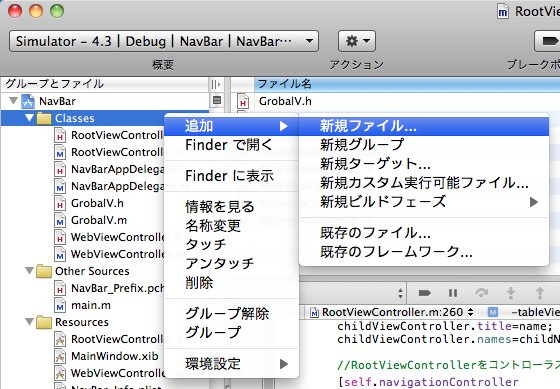
「Classes」を右クリック「control + クリック」して、「追加」→「新規ファイル...」とたどってクリックします。
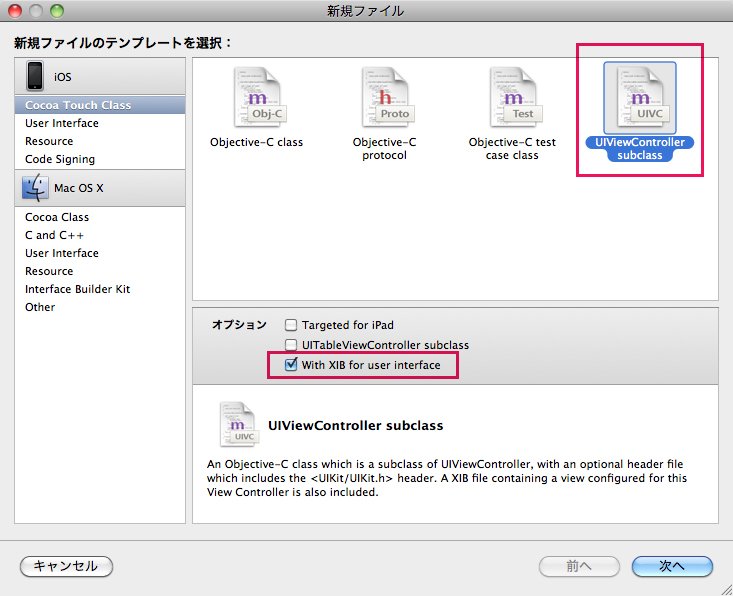
「UIViewController subclass」を選択し、オプションの「With XIB for user Interface」にチェックを入れて、「次へ」行きます。
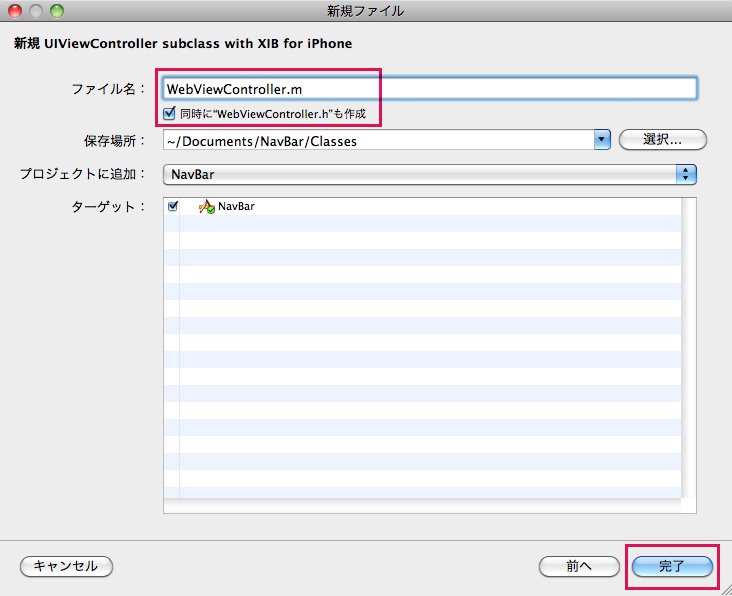
ファイル名をつけて「完了」で作成されます。「同時にヘッダも作成」にはチェックを入れたままにしてください。
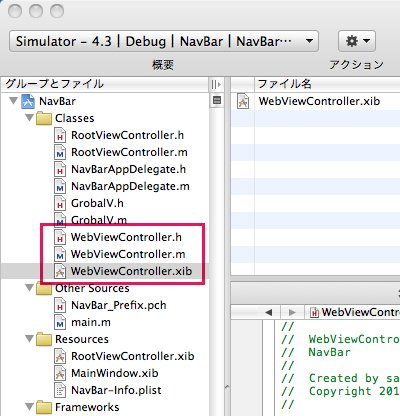
こんな感じに「h」「m」「xib」の3つのファイルができています。
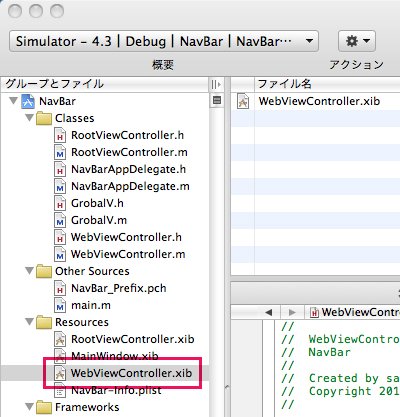
「xib」ファイルはドラッグ&ドロップして「Resources」の中に移しておいてください。
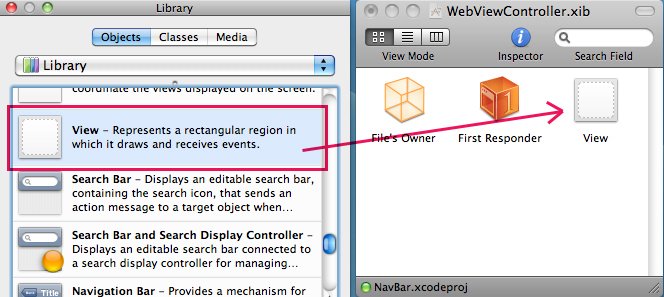
新しく作った「WebViewController.xib」を開き、「Library」から「View」をドラッグ&ドロップしてください。
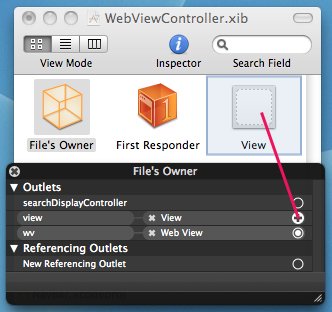
「File's Owner」上で右クリックし、「view」を「View」に紐付けします。保存してビューの追加ができました。
「Classes」を右クリック「control + クリック」して、「追加」→「新規ファイル...」とたどってクリックします。
「UIViewController subclass」を選択し、オプションの「With XIB for user Interface」にチェックを入れて、「次へ」行きます。
ファイル名をつけて「完了」で作成されます。「同時にヘッダも作成」にはチェックを入れたままにしてください。
こんな感じに「h」「m」「xib」の3つのファイルができています。
「xib」ファイルはドラッグ&ドロップして「Resources」の中に移しておいてください。
新しく作った「WebViewController.xib」を開き、「Library」から「View」をドラッグ&ドロップしてください。
「File's Owner」上で右クリックし、「view」を「View」に紐付けします。保存してビューの追加ができました。
PR
コンテンツ
Macintosh初心者の館
Xcode and iOS SDKのインストール
簡単なアプリ「Hello World」を作成1
簡単なアプリ「Hello World」を作成2
簡単なアプリ「Hello World」を作成3
簡単なアプリ「Hello World」を作成4
デバッグ用にログを取る(NSLog)
文字列を操作する(NSString)
文字列の比較と検索(NSString)
文字列を数値などに変換する(NSString)
アラートの表示(UIAlertView)
配列の生成とautorelease(NSArray)
固定配列へのアクセス(NSArray)
可変な配列の生成と操作(NSMutableArray)
要素とキーを対で持つ配列(NSDictionary)
戻り値の扱い方
タイマー(NSTimer)を使用する1
タイマー(NSTimer)を使用する2
タイマー(NSTimer)を使用する3
時間を取得して計測に使う(NSDate)
iPhoneアプリのファイル操作
Text Fieldの使い方1(UITextField)
Text Fieldの使い方2(UITextField)
Text Fieldの使い方3(UITextField)
TextView(UITextView)の使い方1
PickerViewの使い方(UIPickerView)
テーブル(UITableView)の使い方1
テーブル(UITableView)の使い方2
テーブル(UITableView)の使い方3
ナビゲーションバーの使い方1
ナビゲーションバーの使い方2
ナビゲーションバーにビューを追加する1
ナビゲーションバーにビューを追加する2
ナビゲーションバーにビューを追加する3
XMLファイルを読み込む1
XMLファイルを読み込む2
XMLファイルを読み込む3
Xcode and iOS SDKのインストール
簡単なアプリ「Hello World」を作成1
簡単なアプリ「Hello World」を作成2
簡単なアプリ「Hello World」を作成3
簡単なアプリ「Hello World」を作成4
デバッグ用にログを取る(NSLog)
文字列を操作する(NSString)
文字列の比較と検索(NSString)
文字列を数値などに変換する(NSString)
アラートの表示(UIAlertView)
配列の生成とautorelease(NSArray)
固定配列へのアクセス(NSArray)
可変な配列の生成と操作(NSMutableArray)
要素とキーを対で持つ配列(NSDictionary)
戻り値の扱い方
タイマー(NSTimer)を使用する1
タイマー(NSTimer)を使用する2
タイマー(NSTimer)を使用する3
時間を取得して計測に使う(NSDate)
iPhoneアプリのファイル操作
Text Fieldの使い方1(UITextField)
Text Fieldの使い方2(UITextField)
Text Fieldの使い方3(UITextField)
TextView(UITextView)の使い方1
PickerViewの使い方(UIPickerView)
テーブル(UITableView)の使い方1
テーブル(UITableView)の使い方2
テーブル(UITableView)の使い方3
ナビゲーションバーの使い方1
ナビゲーションバーの使い方2
ナビゲーションバーにビューを追加する1
ナビゲーションバーにビューを追加する2
ナビゲーションバーにビューを追加する3
XMLファイルを読み込む1
XMLファイルを読み込む2
XMLファイルを読み込む3
最新記事
(12/11)
(09/19)
(09/13)
(09/05)
(09/01)
スポンサード リンク
